Mucha gente se ha dado de baja de Netflix tras el cambio de su política de cuentas. ¿Se puede personalizar los botones del mando a distancia? pues si y así podemos ganar personalizar todos los botones del mando a distancia como queramos: desde Disney+, Youtube (que no suele tener su propio botón dedicado) o cualquier otra función del sistema operativo -incluso hacer capturas de pantalla-. ¿Lo malo? que solo podremos hacerlo en un televisor o dispositivo con Android TV o Google TV (es posible hacerlo también en el sistema WebOS de LG, pero hay que hacerle root, por lo que se perdería la garantía). Ahora os enseñaremos cómo hacerlo.
Personaliza los botones de Netflix, Amazon y otros del mando a distancia con esta app para Android

Una de las grandes ventajas de los modelos con Android TV o Google TV es su gran flexibilidad a la hora de instalar aplicaciones de terceros en su enorme tienda de aplicaciones. Hoy vamos a aprovechar esa flexibilidad para instalar un app que nos permitirá cambiar la funcionalidad de cualquier botón del mando a distancia por lo que nosotros queramos.
Para ello nos dirigiremos a la tienda de aplicaciones (Google Play Store en Android TV y Aplicaciones en Google TV). Una vez ahí solo tendremos que instalar la aplicación Button Mapper. Esta interesante aplicación nos vendrá como anillo al dedo para personalizar no solo el botón de Netflix, si no casi cualquier otro botón del mando a distancia. ¿Lo mejor? que no es necesario hacer root a nuestra Smart TV para utilizarlo.
Este asignador de botones permite una personalización total y facilita la asignación de acciones personalizadas a cualquier botón del mando: desde los botones de volumen, botón Bixby, asistente de Google, Netflix o servicio bajo demanda similares, etc. Incluso podremos hacer que al pulsar un botón se realice una acción (lanzar Youtube por ejemplo), si lo pulsamos dos veces hará otra acción personalizada por nosotros y si lo dejamos pulsado, una tercera acción. Por lo que cada botón -excepto el botón de encendido-, puede utilizarse para 3 cosas diferentes.
Button Mapper: aprovechando la personalización de Android TV
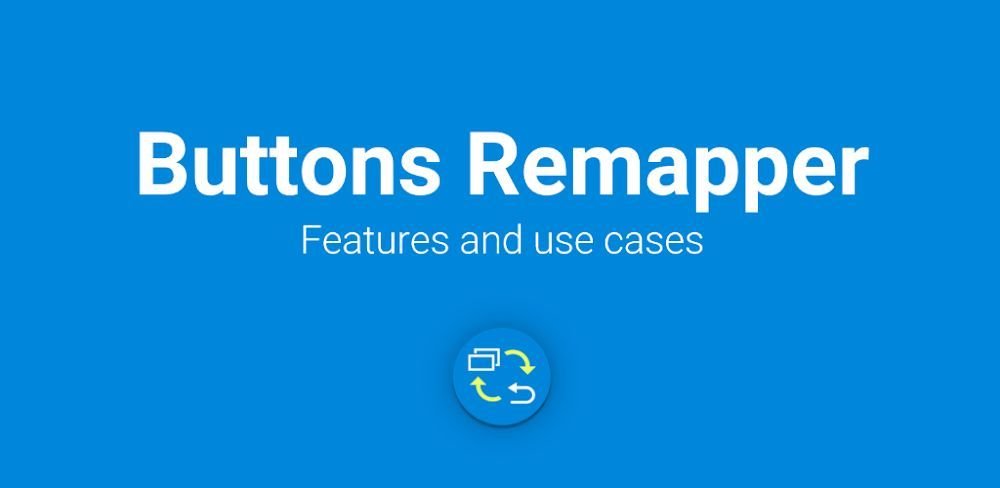
Como habéis visto más arriba, es necesario tener ya instalada la app de Button Mapper para configurar el botón de Netflix y que abra la aplicación que más te interese. Para ello, tienes que seguir los siguientes pasos. Veréis que todos son muy sencillos. Una vez instalada, nos pedirá unos permisos especiales, que consisten básicamente en irse a Ajustes –> Sistema –> Accesibilidad y habilitaremos Button Mapper:
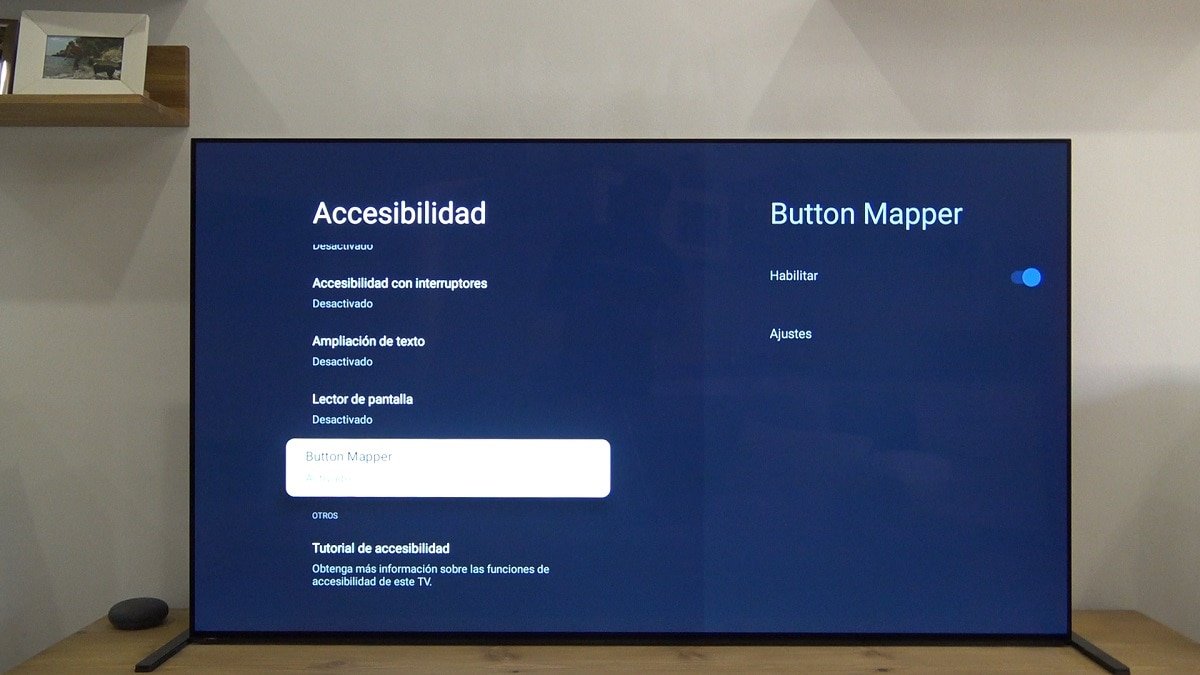
Con eso hecho, ya podemos entrar de nuevo en la app, darle a Agregar botón –> pulsamos el botón que queramos (el de Netflix, teletexto, etc.). Ahora activa la opción Personalizar y selecciona la opción que te interese. Cuenta que podrás reasignar tres acciones. Por ejemplo, un solo toque para abrir SmartTubeNext, dos toques para abrir Plex o una pulsación larga para abrir Youtube, por ejemplo:
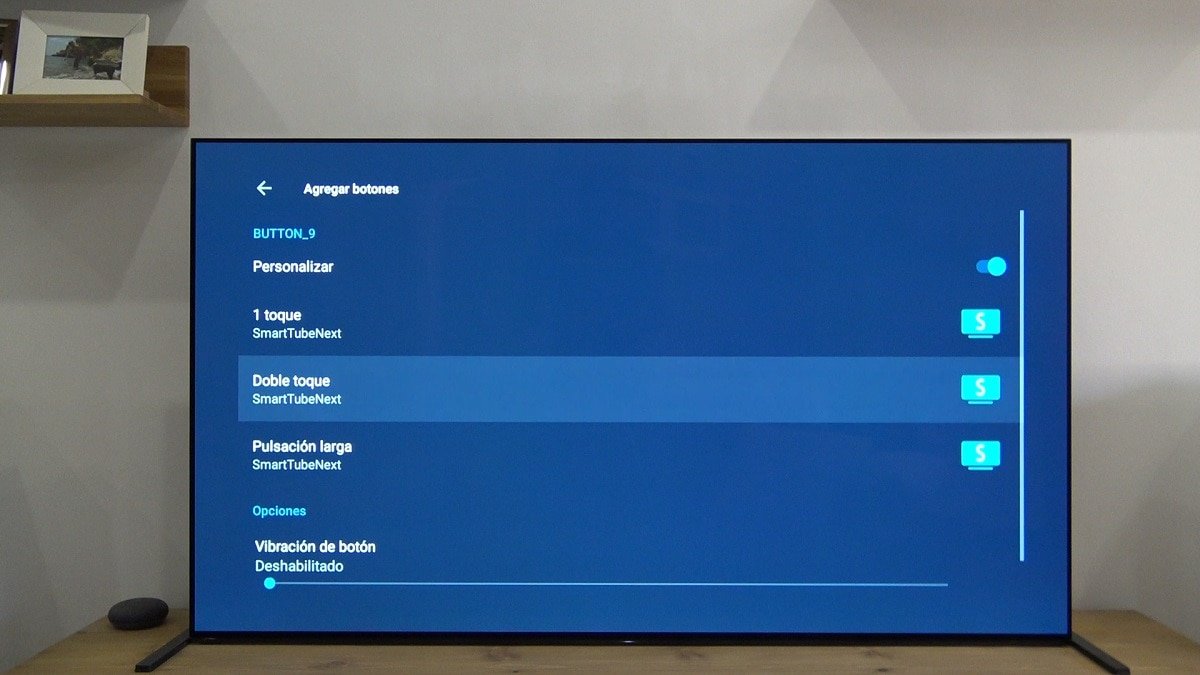
Lo mejor de todo es que la aplicación es totalmente gratuita, no requiere de root ni permisos especiales y además es totalmente reversible, así que si eres de los que te has subido al carro de darse de baja de Netflix y quieres utilizar su botón para aprovecharlo con otra app o servicio, es una idea perfecta. Para acabar, recuerda que puedes personalizar cualquier botón del mando a distancia que no utilices, desde el botón de grabar hasta el del teletexto.






